Los mejores tutoriales básicos para dominar un móvil Android - MEGAGUÍA

La mayoría del planeta es territorio Android, es decir, está dominado por el sistema operativo desarrollado por Google. Samsung, Xiaomi, Huawei o la propia Gran G son solo algunas de las marcas que trabajan con un sistema incorporado en más del 85% de los teléfonos que se vendieron en 2017.
Estos datos revelan que son miles de personas las que cada día adquieren nuevos dispositivos con Android y deben comenzar a controlarlo. Si tú eres una de ellas, deja a un lado las dudas y aprende a dominar tu móvil Android en tan solo unos minutos gracias a los mejores tutoriales básicos.
Los mejores tutoriales básicos para dominar un móvil Android
Empezar desde cero: cuentas, apps y otros ajustes
El primer paso esencial al empezar con Android desde cero es hacerte una cuenta de Google, algo a lo que te ayudará el asistente de inicio del sistema. Si ya has utilizado Gmail anteriormente o algún otro servicio de la compañía, basta con iniciar sesión con tu nombre de usuario y contraseña.
Tener esa cuenta es primordial, ya que esta almacenará toda la información de las apps compradas en Google Play, los correos y la configuración del teléfono. Una vez hayas iniciado ya sesión en Google, procede a descargar las aplicaciones esenciales, como WhatsApp, Spotify, Instagram o YouTube (en el caso de que no venga preinstalada).
En caso de que hayas cambiado a un móvil nuevo, aprovecha para pasar a este todos los datos que tenías en el dispositivo anterior. Existen varias opciones: la cuenta de seguridad de Google Drive, la tradicional mediante cable y ordenador o a través de apps como Copy My Data.
Comprueba también que no haya aplicaciones que no vayas a usar en el móvil, que pueden venir preinstaladas de fábrica. Para eliminar aquellas que no te interesen, ve a Ajustes del sistema > Aplicaciones > Mostrar aplicaciones del sistema. Cuidado, porque algunas de ellas no podrán ser desinstaladas para asegurar el correcto funcionamiento del dispositivo.
Refuerzo de la seguridad y privacidad
Asegurar la privacidad de tu nuevo móvil Android debe ser uno de los primeros trámites para que puedas llevarlo contigo sin miedo a que cualquiera acceda a tu información personal. Realizarlo es tan sencillo como ponerle una contraseña al dispositivo, aunque puedes elegir también establecer un patrón o un número PIN.
En Ajustes del sistema > Seguridad y bloqueo de pantalla > Bloqueo de pantalla podrás configurar el método que protegerá tu móvil, siendo el más seguro de ellos la contraseña, según afirma la propia Google en su web de Ayuda de Android. Si tu dispositivo ha sido lanzado recientemente, lo más probable es que puedas establecer también el bloqueo a través de huella dactilar.
Otro paso importante para proteger tus datos personales es realizar una copia de seguridad, especialmente si se trata de los valiosos contactos. Android actualmente cuenta con dos métodos diferentes para hacer este proceso: desde la propia app de Contactos o desde Google Drive.
La copia de seguridad de Google Drive conserva toda la información almacenada en el dispositivo Android
Por un lado, la primera opción consiste en abrir la app de Contactos, entrar en sus ajustes y seleccionar "Gestionar contactos". Una vez abierta esta ventana, pulsar en "Exportar" y elegir la cuenta en la que tengamos guardados los contactos para, posteriormente, pinchar en "Exportar a archivo .vcf". Tras esa selección, se creará un archivo con los datos que podrá restaurarse en otro dispositivo Android.
También es posible crear una copia de seguridad en la nube mediante Ajustes del sistema > Google > Hacer copia de seguridad > Copia de seguridad en Google Drive. Esta opción no solo protegerá los contactos, sino toda la información del dispositivo, que luego podrá ser restaurada en cualquier móvil como vimos anteriormente.
Atención, porque, en cuanto a la seguridad de tu móvil, puede que le entre algún virus que te muestre publicidad, agote la batería en unos minutos o instale apps no deseadas. En ese caso, debes eliminar el virus inmediatamente borrando las aplicaciones sospechosas y restaurando el dispositivo de fábrica.
Llamadas: cómo cambiar el tono y evitar el acoso telefónico
Una vez que ya tienes el móvil con tu cuenta de Google, las apps instaladas y la seguridad reforzada, es hora de modificar otros ajustes para adecuarlo a tus gustos. Antes o temprano vas a recibir una, por lo que es conveniente cambiar el tono de llamada, ya sea eligiendo entre los que te ofrece Android, poniendo una canción o creando tus propios tonos.
Para cambiar el tono de llamada, debes dirigirte a Ajustes del sistema > Sonido > Tono de llamada (o similar). Ahí podrás elegir entre los sonidos existentes o poner una canción que te guste, para lo que tendrás que seleccionar "Tono de llamada local/usar canción personalizada" y elegir aquella que desees escuchar cuando te llamen.
La última opción para cambiar el tono es crear el tuyo propio, uno totalmente original. La mejor herramienta para realizarlo es la app Ringtone Maker para Android, totalmente gratuita y que permite editar archivos de audio para recortar solo esa parte que queremos establecer como tono de llamada.

En cuanto al apartado de llamadas, hay otro aspecto que puedes solucionar para utilizar tu móvil Android sin que nadie te moleste. Seguramente hayas sufrido en más de una ocasión el SPAM o acoso telefónico, por lo que debes saber que puedes evitarlo a través del bloqueo de llamadas y mensajes de este tipo.
Lo más común es que tu teléfono cuente con la función de bloquear llamadas y mensajes de un número en concreto desde la aplicación Teléfono, aunque la ubicación de esta herramienta puede variar dependiendo del fabricante. En caso de que directamente no puedas bloquearlo, siempre podrás recurrir a apps gratuitas como "Call Blocker Free – Blacklist" o "Mr. Number-Block calls & spam".
Eliminar información duplicada (contactos, fotos y vídeos)
Al pasar la información de antiguas copias de seguridad, es posible que te encuentres con información duplicada, como contactos, o sencillamente has almacenado en más de una ocasión fotos y vídeos sin darte cuenta. Para liberar espacio en tu móvil Android, un paso clave es eliminar esos datos que tienes duplicados.
La forma más sencilla para eliminar contactos duplicados en tu dispositivo es utilizar la app Contactos de Google. Inicia sesión con la cuenta donde estén almacenados todos tus contactos, abre el panel de opciones y entra en "Sugerencias", que te permitirá combinar todos los números que estén duplicados.
Otra opción muy útil puede aparecer en la app Contactos de tu propio teléfono. Entra en el menú de "Administrador de contactos", para seleccionar "Combinar contactos" y eliminar aquellos que estén más de una vez. Finalmente, también existen otras apps como "Cleaner", que realizan la misma función.
Si lo que tienes guardado varias veces son fotos y vídeos, puedes recurrir a Google Fotos, que te permite eliminar todo ese contenido innecesario a través de la opción "Liberar espacio". Si no utilizas esta plataforma, puedes recurrir a herramientas externas como "Duplicate Files Fixer" y "Google Files", que acabarán con las fotos y vídeos duplicados en tan solo unos segundos.
Cómo cargar, ahorrar y equilibrar la batería correctamente
La batería es un elemento muy relevante en tu móvil Android, ese que permitirá que no tengas que cargarlos durante días o que debas llevar siempre el cargador a cuesta. Como es capaz de lo mejor y de lo peor, cuidar la batería de tu teléfono es imprescindible.
Si echas un vistazo a los 4 trucos para cargar tu móvil correctamente, verás que es necesario utilizar siempre el cargador original y vigilar la temperatura del dispositivo. Además, puedes hacer uso de otras recomendaciones que te dirán cómo ahorrar batería en tu terminal Android.

Para alargar la vida de tu teléfono entre carga y carga, recuerda desinstalar las apps que no uses, utilizar el modo avión cuando puedas o aprovechar los temas oscuros de las herramientas. Así, poco a poco, verás cómo logras dominar la batería de tu móvil Android, sacándole el máximo partido.
Otro proceso importante a realizar con la batería es su calibración periódica para evitar que cada vez sea menos precisa a la hora de mostrar su estado. Para calibrar la batería de tu teléfono, basta con agotarla hasta que aparezca el aviso de "Batería baja" y recargarla por completo. Como ves, no hay complejidad alguna, por lo que no cuesta nada hacerlo cada 3 meses de uso o cada 40 ciclos de carga parciales, como es recomendado.
Cómo compartir datos de Internet
Como todo en la vida, los datos de Internet del móvil pueden agotarse antes de lo debido, por lo que hay que recurrir a métodos como compartir los megas que aún sobreviven con aquellos que los necesiten. Esto es algo muy sencillo desde tu móvil Android, que cuenta con varias herramientas para compartir datos de Internet.
Desde Ajustes del sistema > Redes e Internet > Zona Wi-Fi/Compartir conexión, podrás ofrecer conexión a Internet mediante tres opciones: Punto de acceso Wi-Fi, Compartir conexión por USB o Compartir conexión por Bluetooth. Con tan solo activar una de estas opciones, tu móvil Android se convertirá en un router.
Utilizar el control parental para proteger a los menores
El control parental de tu teléfono permite que los niños no puedan acceder a contenido o funciones que tú no desees. A través de Play Store > Ajustes > Controles de usuario > Control parental, podrás establecer un PIN para activarlo y elegir las restricciones sobre aplicaciones, juegos, películas y música.
Otra opción para proteger a los menores es crearles un usuario propio para los momentos en los que vayan a utilizar el móvil. Desde Ajustes del sistema > Sistema > Varios usuarios, puedes añadir un nuevo usuario y eludir la introducción de una cuenta de Google para que los más pequeños no puedan descargar apps desde la Play Stores.
También es interesante recurrir a programas externos para hacer uso del control parental. Family Link, Qustodio Control Parental y Kaspersky SafeKids son las apps más destacadas en este tema al ofrecerles a los padres un gran número de herramientas para gestionar el uso que sus hijos hacen de la tecnología.
Así puedes gestionar y organizar tus apps
Contar solo con las apps que utilices y tenerlas bien organizadas es un hecho clave a la hora de dominar tu móvil Android. Por ello, debes saber desinstalar las apps que no te interesen, incluso eliminar aquellas aplicaciones del propio sistema operativo.
En cuanto a la organización de las herramientas, puedes llevarla a cabo a través de la creación de diferentes carpetas con los criterios que tú elijas: tema, uso, colores, etc. Si dispones de una buena organización de apps, tardarás menos en encontrarlas cuando quieras usarlas.
Otro aspecto importante de las aplicaciones son sus actualizaciones, que buscan mejorar sus funciones o corregir errores. Para asegurar que siempre cuentas con las últimas versiones, puedes activar la actualización automática de las apps de Google Play > Ajustes > Actualizar aplicaciones automáticamente, que podrá ser con cualquier red o solo con Wi-Fi.
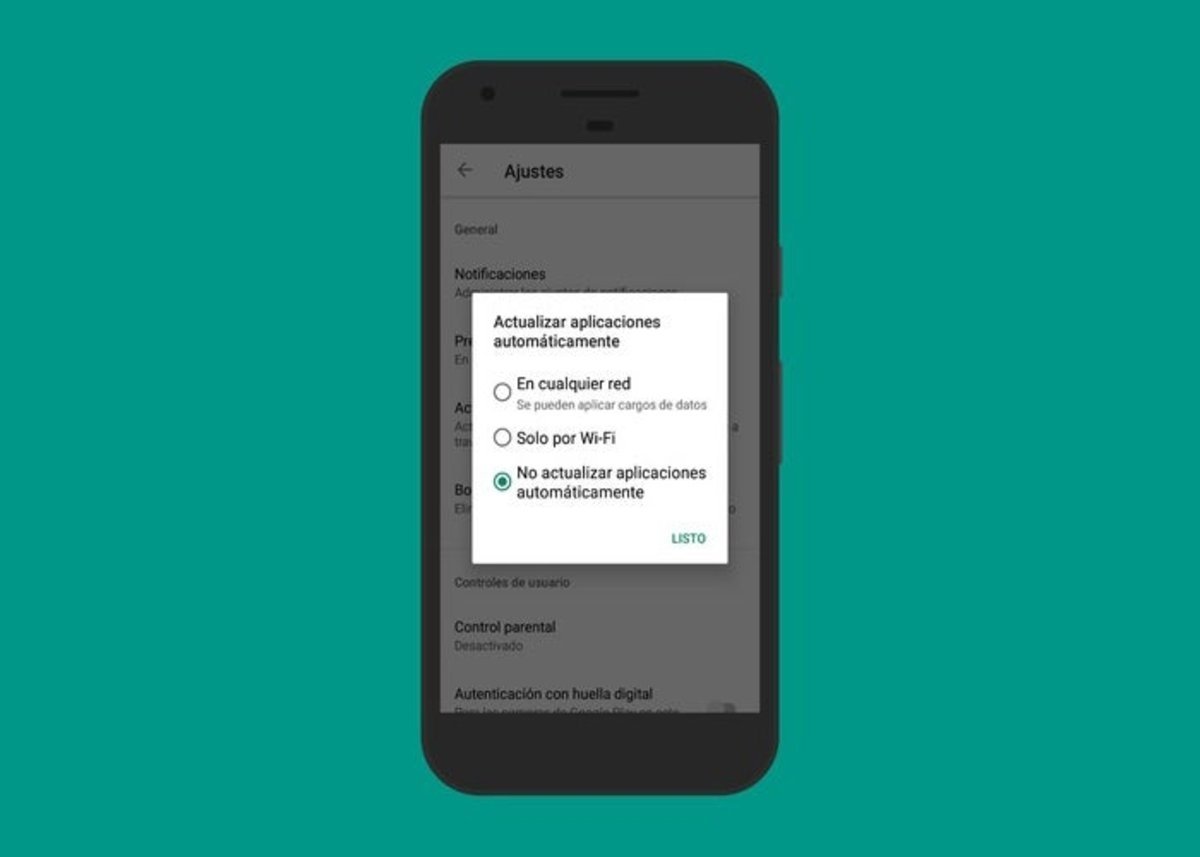
Por el lado contrario, si no quieres que tus apps estén continuamente actualizándose, también puedes desactivar la actualización automática de las mismas siguiendo los mismos pasos: Google Play > Ajustes > Actualizar aplicaciones automáticamente > No actualizar aplicaciones automáticamente.
Cómo restablecer los ajustes sin perder información
Entre los mejores tutoriales básicos para dominar tu móvil Android encontramos también ese que te permite restablecer sus ajustes sin borrar apps ni archivos. Por un lado, si quieres restablecer los ajustes de la conectividad inalámbrica, como contraseñas de redes Wi-Fi, dispositivos Bluetooth conocidos o tarjetas eSIM almacenadas, debes ir a Sistema > Opciones de recuperación.
Cuando estés en este último menú, selecciona Restablecer Wi-Fi, red móvil y Bluetooth > Recuperar ajustes para eliminar los valores predeterminados relacionados con las conexiones.
Un proceso similar puedes seguir con el objetivo de restablecer los ajustes de las aplicaciones, una buena idea si estás teniendo problemas derivados de ellas. En este caso, debes ir a Sistema > Opciones de recuperación > Recuperar ajustes de aplicaciones > Restablecer aplicaciones, sin afectar al resto de datos del dispositivo.
Cómo formatear tu móvil Android
La solución extrema para acabar con los problemas que te pueda estar dando tu móvil Android es formatearlo para quedarlo como nuevo. La primera opción para conseguirlo es borrar todos los datos desde Sistema > Opciones de recuperación > Borrar todos los datos > Restablecer teléfono, aunque es recomendable que antes leas las introducciones que te irán apareciendo.
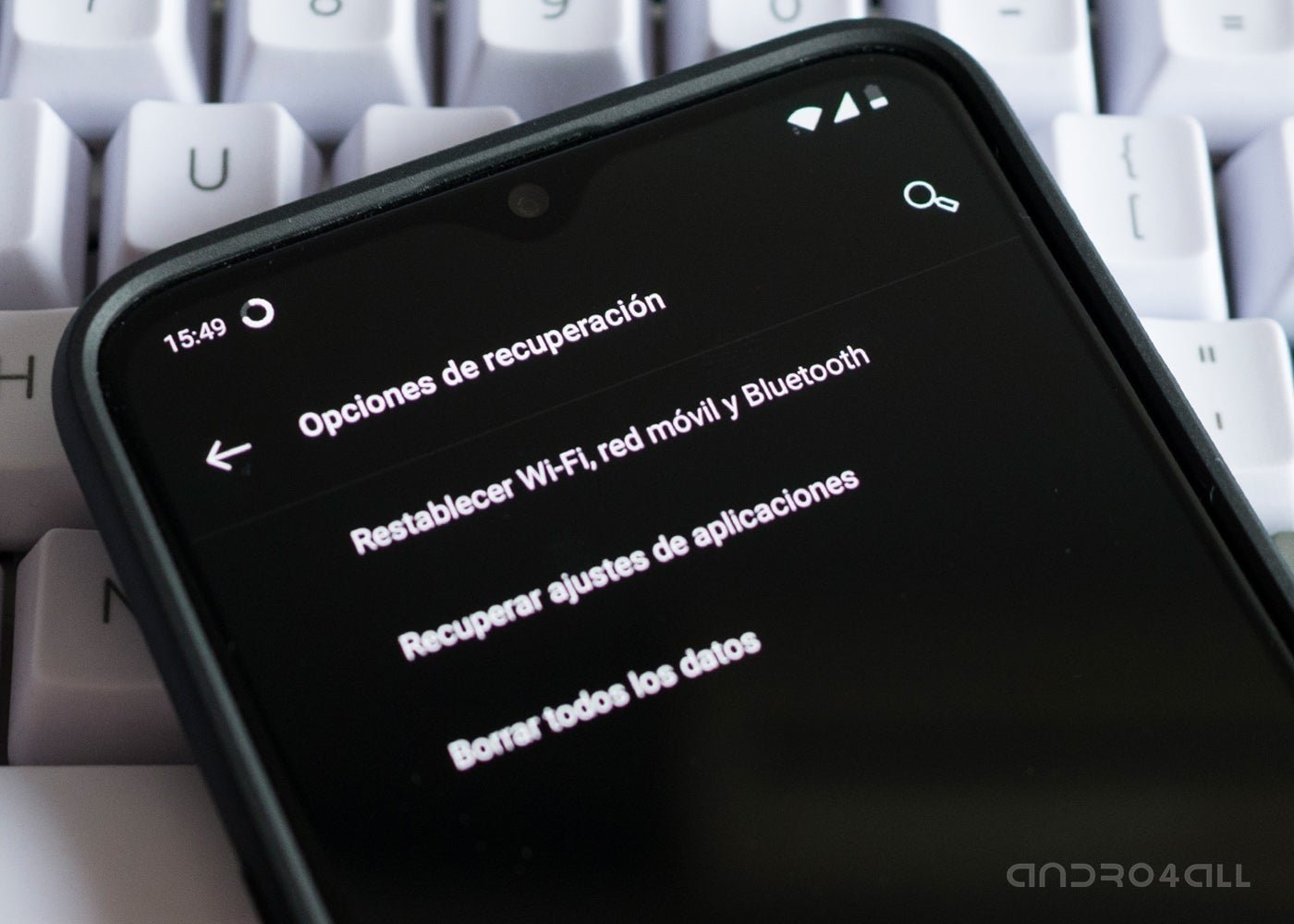
Otra posibilidad es hacer uso del menú recovery pulsando a la vez la tecla de bajar volumen con la de encendido mientras el teléfono está apagado. Esta es la combinación más común en los dispositivos Android, aunque es posible que el tuyo dependa de otras teclas para abrir dicha función.
Una vez dentro de recovery, utiliza los botones de volumen para encontrar la opción "Wipe data/factory reset", selecciónala pulsando en el botón de encendido y vuelve aceptar para iniciar el formateo. Tanto desde los ajustes del teléfono como desde recovery podrás realizar este proceso para contar con un móvil Android como nuevo y volver a dominarlo con los mejores tutoriales básicos explicados hasta ahora.